GalileoSky ГЛОНАСС/GPS v.2.2.8 и GalileoSky ГЛОНАСС/GPS v.5.0
Общая информация
Руководство по подключению содержит описание работ необходимых для интеграции терминалов Galileo Sky в ПО Omnicomm Online.
Порядок подключения терминала Galileo Sky:
- Настройка терминала Galileo Sky с помощью ПК или SMS. Для настройки терминала с помощью ПК необходим конфигуратор Galileo Sky и кабель mini USB-USB
- Настройка датчика уровня топлива Omnicomm
- Добавление терминала на сервере конвертации
- Настройки терминала в Omnicomm Online
Для добавления терминала на сервере конвертации необходим идентификатор терминала IMEI. Значение IMEI указан на маркировке терминала, отображается в конфигураторе Galileo Sky или запрашивается по SMS.
Данное руководство приведено для:
- ОС Windows 7
- Версия прошивки терминала: 199
- Версия конфигуратора Galileo Sky: 4.1.1
Настройка терминала
Настройка терминала с помощью ПК
Подключите терминал к ПК с помощью кабеля mini USB-USB.
Запустите конфигуратор Galileo Sky.
Откройте раздел «Настройки» и перейдите на вкладку «Передача данных».
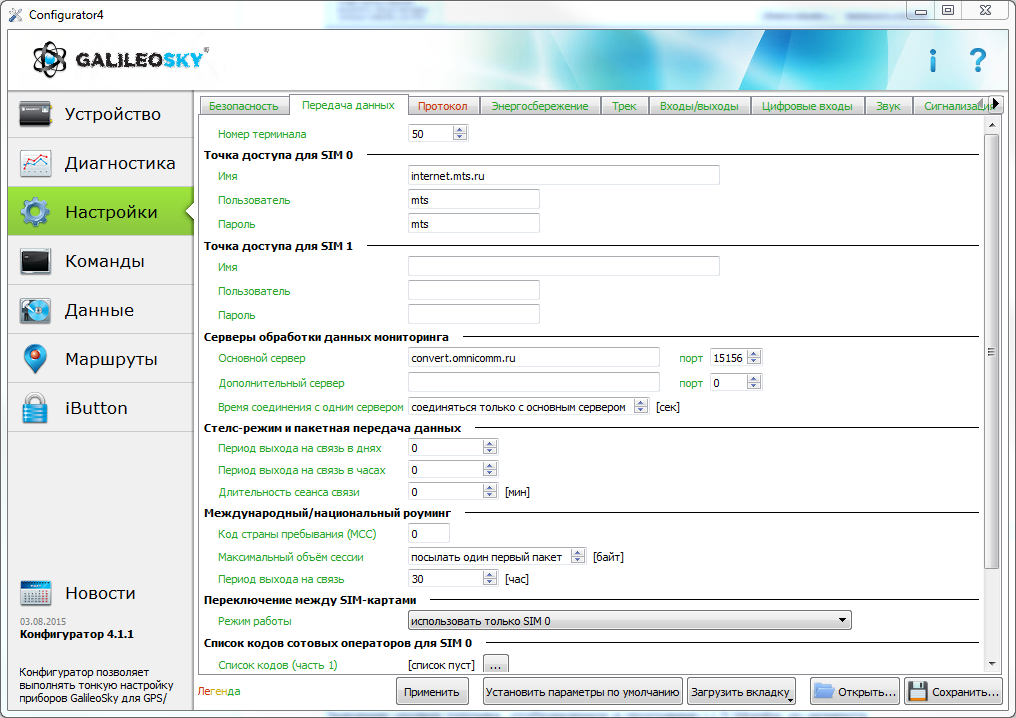
1.Раздел «Точка доступа для SIM»:
«Имя точки доступа (APN)» введите название точки доступа GPRS сотового оператора.
Имя точки доступа GPRS уточните у оператора сотовой связи, SIM-карта которого установлена в Терминале (например, «Вымпелком» (Билайн) – internet.beeline.ru; МТС» – internet.mts.ru; «Мегафон» – internet).
«Пользователь» и «Пароль» при необходимости введите логин и пароль к точке доступа APN. Логин и пароль поставляются совместно с SIM картой некоторых операторов сотовой связи.
2.Раздел «Серверы обработки данных мониторинга»/ «Основной сервер» установите следующие параметры:
- «адрес» – convert.omnicomm.ru
- «порт» – 15156
При необходимости узнать IMEI терминала перейдите в раздел «Устройство» / «Идентификационные данные». Нажмите кнопку «Применить».
Настройка терминала с помощью SMS
Терминал поддерживает до 4-х номеров, с которых можно отправлять команды на изменение параметров терминала.
Для ограничения доступа на изменение настроек установите пароль на SMS-команды. Список номеров и установка пароля производится с помощью конфигуратора Galileo Sky в разделе «Настройки», вкладка «Безопасность».
Авторизация телефона
Отправьте команду AddPhone xxxx, где xxxx – четырехзначный пароль на изменение настроек. Пароль по умолчанию – 1234.
Терминал пришлет сообщение со списком номеров, имеющих доступ на изменение настроек.
Настройка Точки доступа для SIM
Отправьте команду APN. Например для оператора МТС: APN internet.mts.ru. Настройки для других операторов приведены в разделе Настройка терминала с помощью ПК.
Настройка Сервера обработки данных
Отправьте команду Serverip convert.omnicomm.ru,15156
При необходимости узнайте IMEI терминала, отправив команду IMEI. Терминал пришлет сообщение с номером IMEI.
Описание остальных SMS-команд приведено в документации к терминалу.
Настройка датчика уровня топлива
Предварительно установите для датчиков уровня топлива Omnicomm, с помощью Omnicomm Configurator, следующие параметры:
- «сетевой адрес» – от 1 до 254
- «скорость обмена» – 19200 бит/сек
- «автоматическая выдача данных» – нет выдачи
Активация ДУТ Omnicomm
Откройте раздел «Настройки» и перейдите на вкладку «Протокол». Установите флажки «Первый пакет» и «Основной пакет» для подключенного ДУТ.
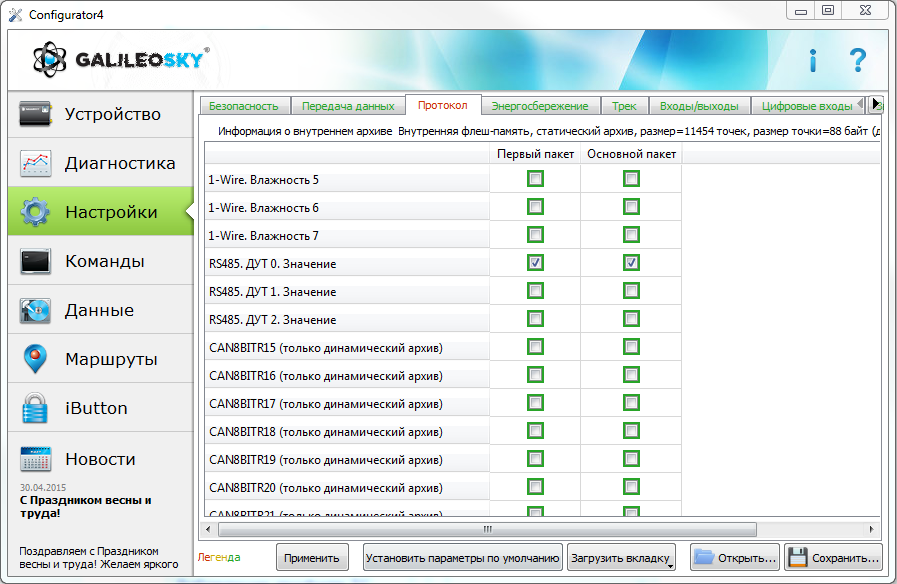
Нажмите кнопку «Применить».
Добавление терминала в сервер конвертации
Для подключения к серверу конвертации откройте браузер и в адресной строке введите адрес http://convert.omnicomm.ru:8082.
Авторизуйтесь на сервере конвертации, используя логин и пароль от кабинета дилера Omnicomm Online.
В Сервере конвертации в разделе «Добавление профиля ТС» укажите:
- «Название ТС» – название или регистрационный номер ТС. Название ТС должно содержать от 3 до 20 символов и быть уникальным в ПО Omnicomm
- «Тип терминала» – «Galileo 2.2.8/5.0»
- «Уникальный ID» – идентификатор терминала (IMEI)
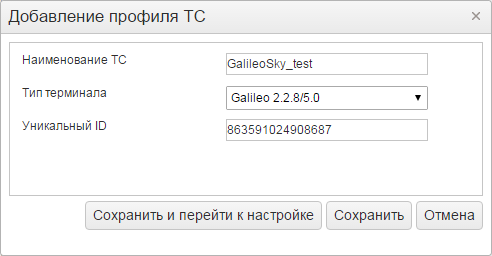
В разделе «Настройки конвертации данных» откройте вкладку «ДУТ»: «Метод расчета» выберите номер датчика уровня топлива, подключенного к терминалу.
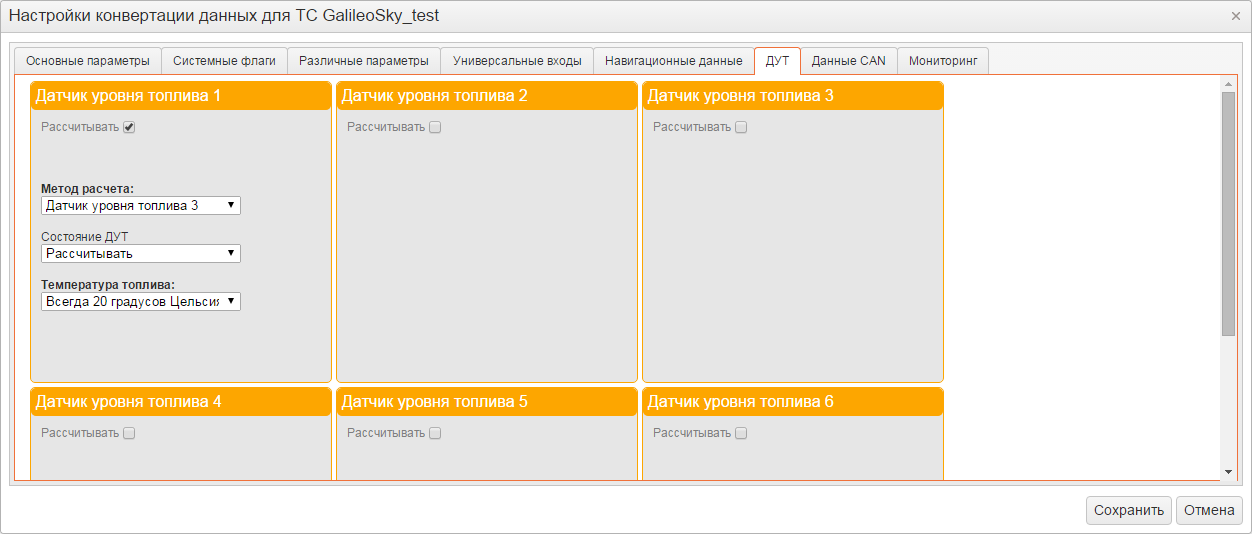
Сохраните профиль ТС.
Проверьте наличие данных от ДУТ, перейдя в раздел «Мониторинг».
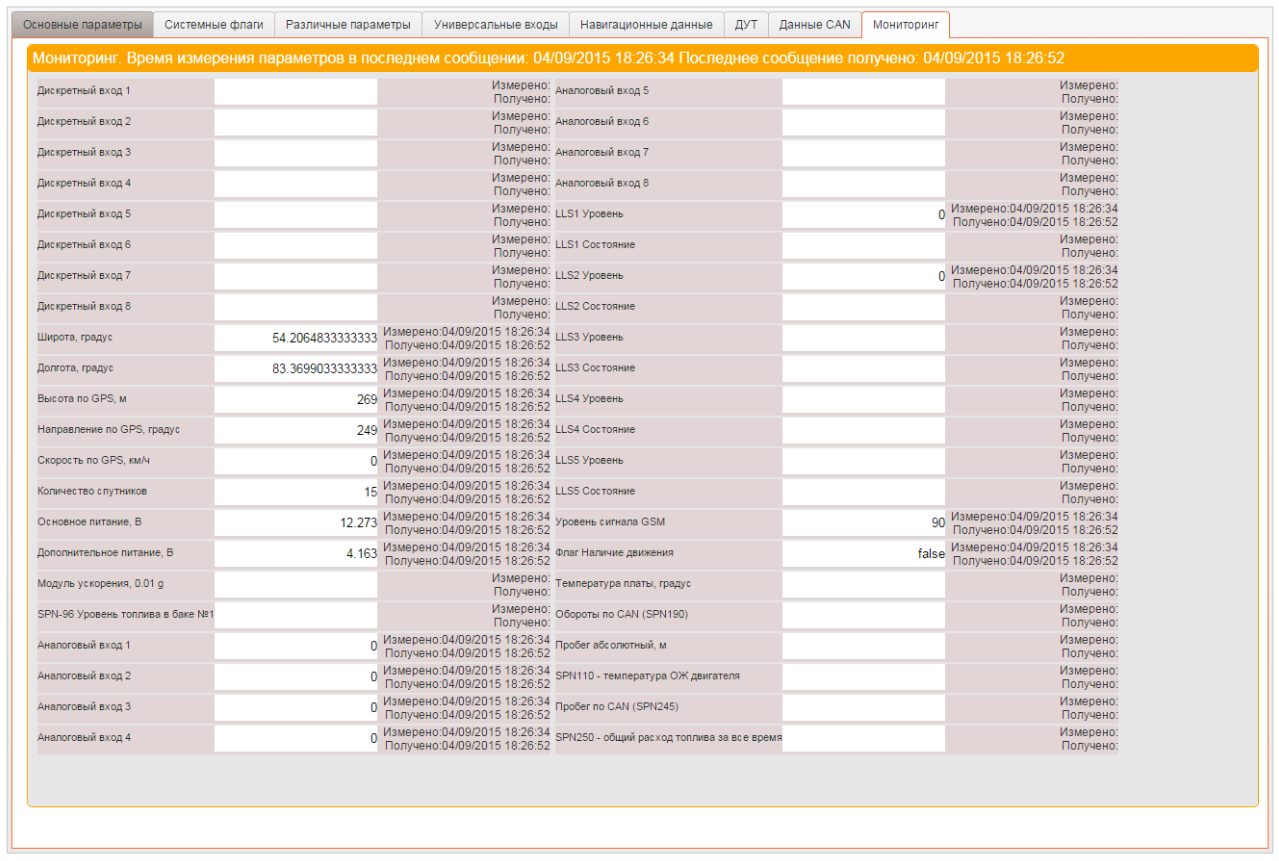
Экспортируйте профиль ТС.
Настройка Omnicomm Online
Добавление профиля ТС
В ПО Omnicomm Online в разделе «Администрирование» произведите импорт ранее сохраненного профиля ТС.
Загрузка тарировочной таблицы
В ПО Omnicomm Online в разделе «Администрирование»/ «Транспортные средства» выберите профиль ТС и откройте для редактирования.
Заполните тарировочную таблицу для ДУТ и сохраните профиль ТС.

